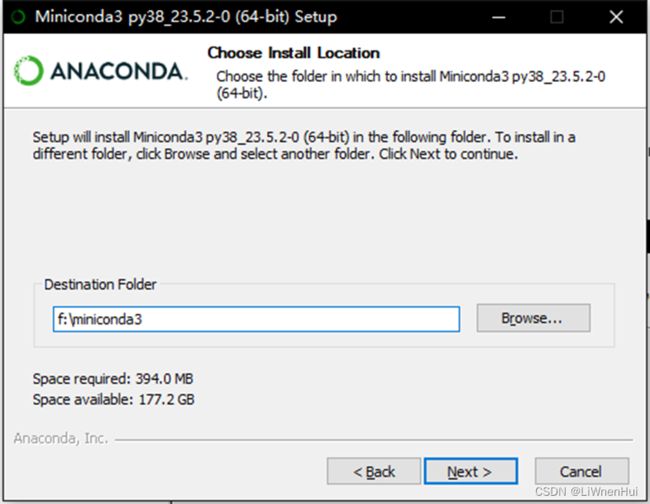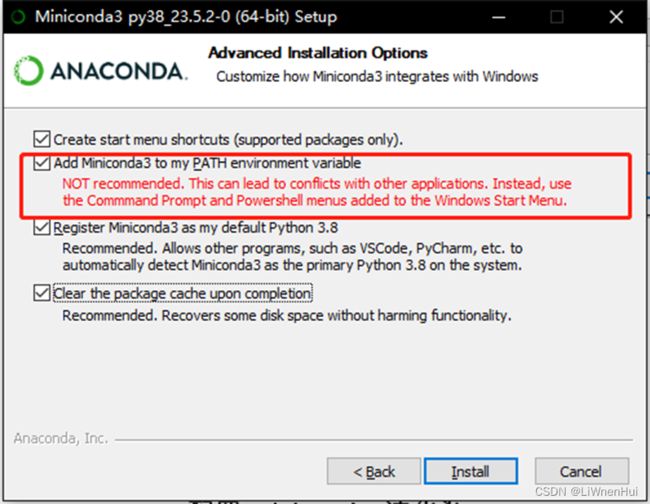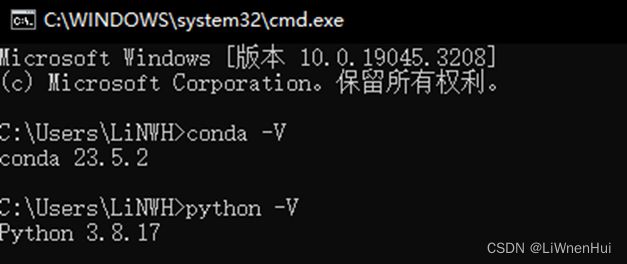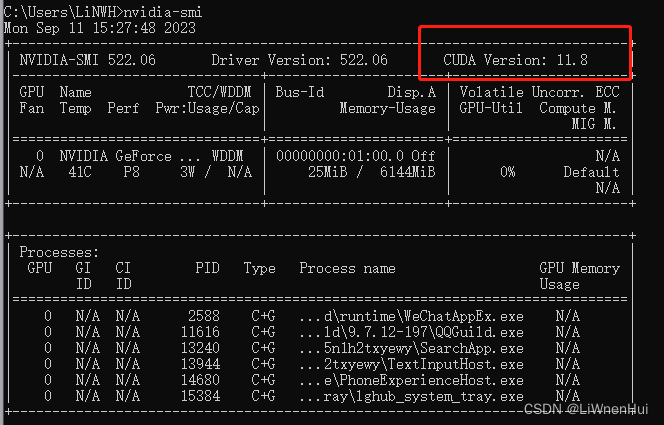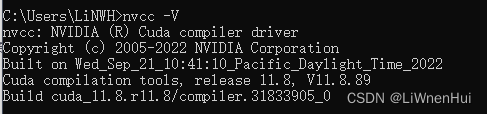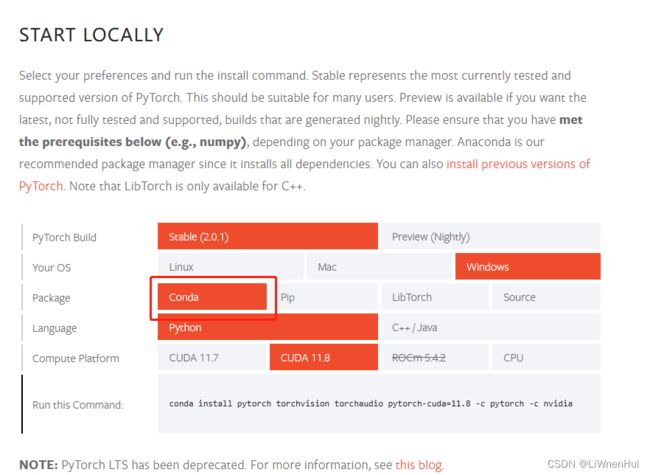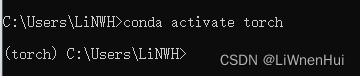【傻瓜版】miniconda+pycharm+torch_cuda安装
一、miniconda安装
【miniconda相较Anaconda体积更小,可完全实现anaconda的功能,更推荐安装miniconda】
1、下载链接:
https://repo.anaconda.com/miniconda/Miniconda3-py38_23.5.2-0-Windows-x86_64.exe
2、安装路径
安装路径 不要选择C盘,后期因为会安装很多包,储存体积迅速变大
所有选项勾选,务必勾选第二行,将python conda命令自动添加至系统环境。安装完成。
2、测试是否安装成功
python conda显示版本号,验证安装成功
二、安装pycharm
1、官网下载pycharm专业版
https://www.jetbrains.com.cn/en-us/pycharm/download/?section=windows
2、使用教育邮箱激活
https://www.jetbrains.com/shop/eform/students
三、安装torch
1、查看cuda安装版本
nvidia—smi
2、验证cuda是否安装
命令行输入
nvcc -V
出现 cuda complier driver即为安装成功
否则出现不是内部或外部命令,则未安装cuda
cuda安装链接
1、最新版本 cuda 12.2
https://developer.nvidia.com/cuda-downloads?target_os=Windows&target_arch=x86_64&target_version=11
2、【建议】旧版本cuda,根据自己的cuda版本选择安装包安装
https://developer.nvidia.com/cuda-toolkit-archive
2、配置pip conda清华源
【pip conda等下载器默认从国外网址下载,下载速度慢。使用清华源国内镜像站提高下载速度】
1、pip 清华源。命令行输入
python -m pip install --upgrade pip
pip config set global.index-url https://pypi.tuna.tsinghua.edu.cn/simple2、conda清华源
(1)生成 .condaarc文件
conda config --set show_channel_urls yes(2)修改.condarc文件
记事本打开.condarc文件,覆盖重写以下配置内容
文件路径:C:\Users\你的用户名\.condarc
channels:
- defaults
show_channel_urls: true
default_channels:
- https://mirrors.tuna.tsinghua.edu.cn/anaconda/pkgs/main
- https://mirrors.tuna.tsinghua.edu.cn/anaconda/pkgs/r
- https://mirrors.tuna.tsinghua.edu.cn/anaconda/pkgs/msys2
custom_channels:
conda-forge: https://mirrors.tuna.tsinghua.edu.cn/anaconda/cloud
msys2: https://mirrors.tuna.tsinghua.edu.cn/anaconda/cloud
bioconda: https://mirrors.tuna.tsinghua.edu.cn/anaconda/cloud
menpo: https://mirrors.tuna.tsinghua.edu.cn/anaconda/cloud
pytorch: https://mirrors.tuna.tsinghua.edu.cn/anaconda/cloud
pytorch-lts: https://mirrors.tuna.tsinghua.edu.cn/anaconda/cloud
simpleitk: https://mirrors.tuna.tsinghua.edu.cn/anaconda/cloud
deepmodeling: https://mirrors.tuna.tsinghua.edu.cn/anaconda/cloud/ 运行 conda clean -i 清除索引缓存,保证用的是镜像站提供的索引
3、创建虚拟环境
conda create -n torch python==3.8虚拟环境 路径默认在miniconda安装路径env文件下
激活虚拟环境
conda activate torch进入对应虚拟环境
4、查找对应torch安装命令
进入pytoch安装官网
https://pytorch.org/get-started/locally/
选择对应cuda版本,注意选择conda 口令安装
(直接复制口令则安装在miniconda根目录下)即:
conda install pytorch torchvision torchaudio pytorch-cuda=11.8 -c pytorch -c nvidia【建议】安装至虚拟环境: 命令后添加 -n torch
conda install pytorch torchvision torchaudio pytorch-cuda=11.8 -c pytorch -c nvidia -n torchtorch安装成功!!!
四、验证torch能否调用cuda
1、进入虚拟环境
conda activate torch2、启动python编译器
python3、导入torch包
import torch4、查看cuda是否可用
print(torch.cuda.is_available())结果显示True 即为安装成功